Win7电脑特别卡怎么重装 Win7电脑卡如何重新安装
用着用着,Windows 7系统就变得超慢,甚至开始卡了,这种情况挺常见的。一般是因为系统里堆满了各种临时文件,要不然就是注册表出了岔子,或者中了恶意软件的招。碰到这些麻烦,重装个系统往往就是解决问题的快捷键。咱们这就来看看怎么在线重装Win7,这里推荐一键重装系统工具。

一、装机必备
准备工具:在线电脑重装系统软件
二、注意事项
1、关闭所有杀毒软件和防火墙,以免它们干扰系统安装过程。
2、重装操作系统是一个彻底的过程,它会清除系统分区上的所有内容。请在开始安装前将你的重要数据进行备份。
3、不同版本有不同的功能和对硬件的要求不同,根据你的具体需求,选择最适合你的操作系统版本。
三、win7系统安装教程
1、打开你刚刚安装的重装系统软件,按照提示关闭杀毒软件以及退出防火墙后,点击“立即重装”按钮。
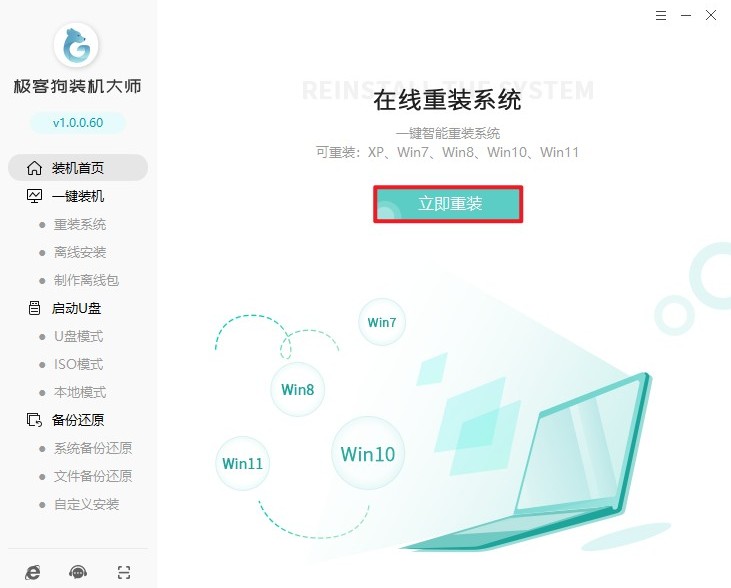
2、在提供的操作系统版本选项中,选择你想要安装的Windows 7版本。
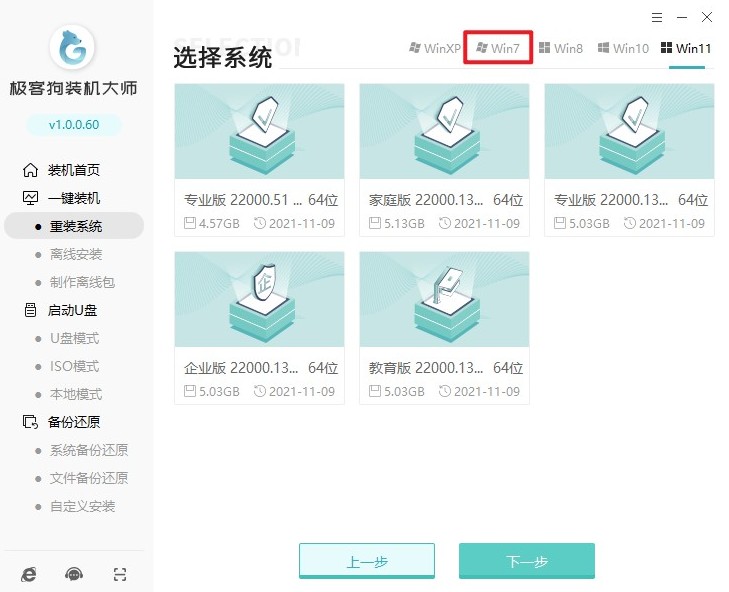
3、这个页面提供一些常用的软件,根据需要选择。如果不需要这些推荐的软件,可以取消勾选。
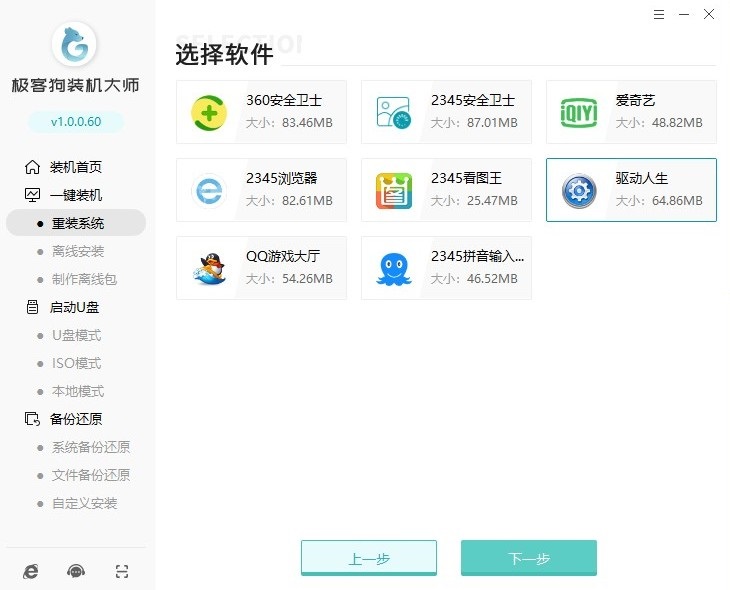
4、软件提醒你C盘内的所有文件在重装过程中将被删除。在继续重装过程之前,确保已经备份了所有重要文件,以避免数据丢失!
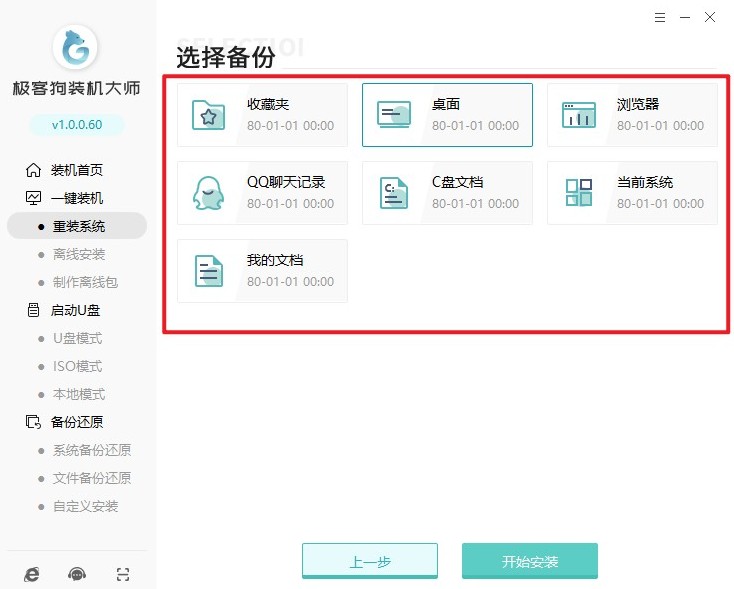
5、确认所选系统和备份文件无误后,软件将自动进行资源下载。
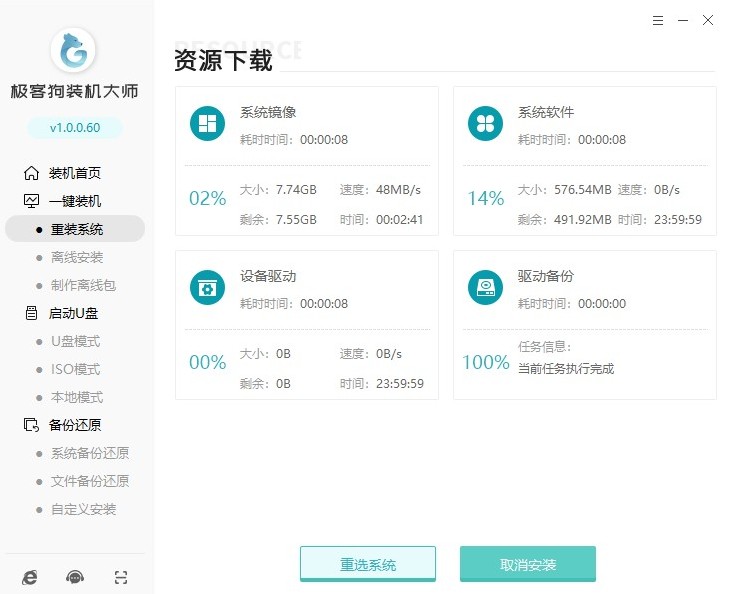
6、下载完成,软件提示安装部署。
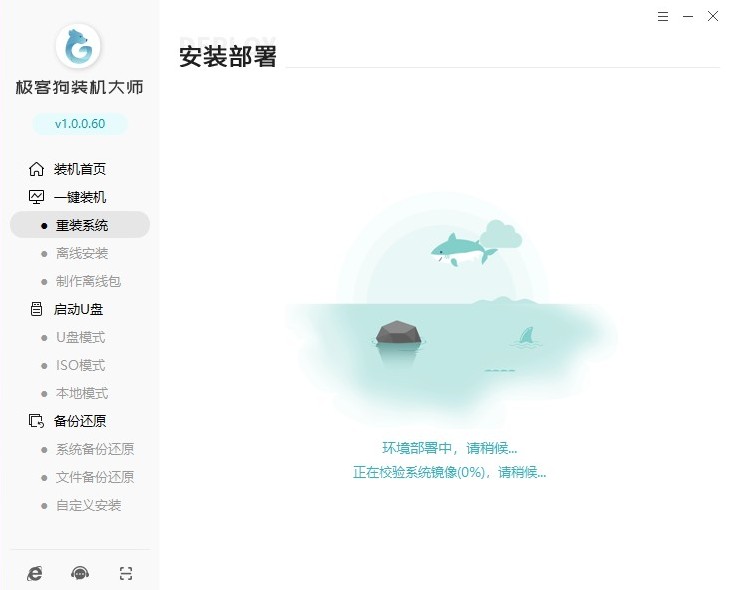
7、随后,电脑将进行10s倒计时后自动重启。
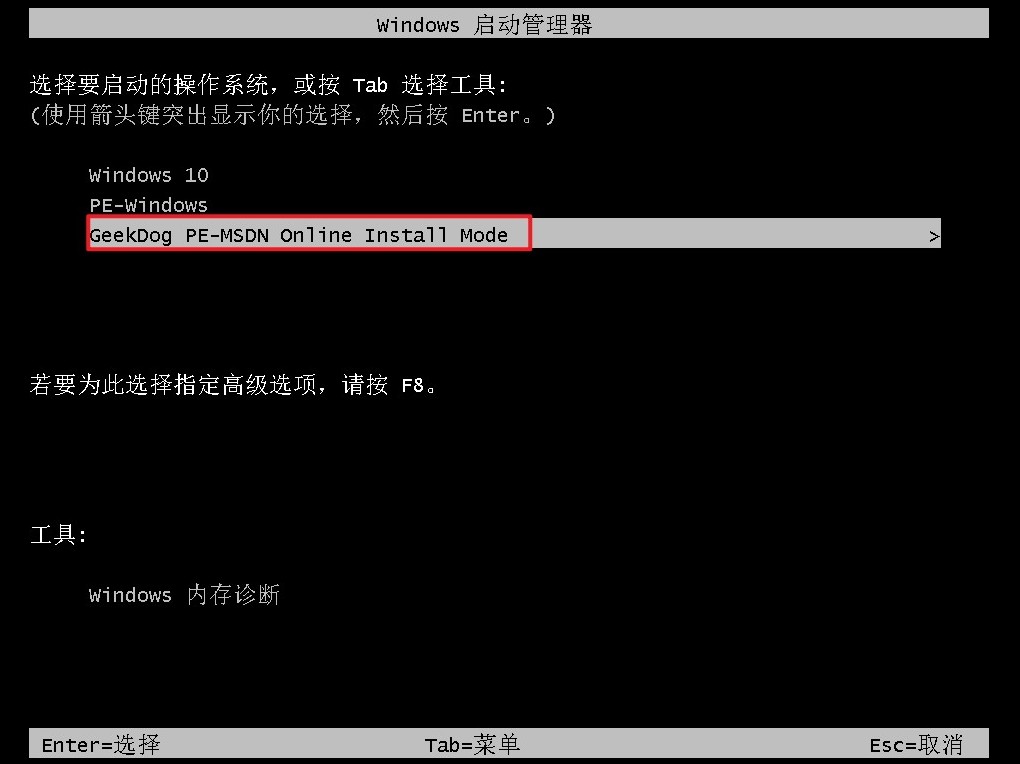
8、开始安装过程,无需你进行任何手动操作。
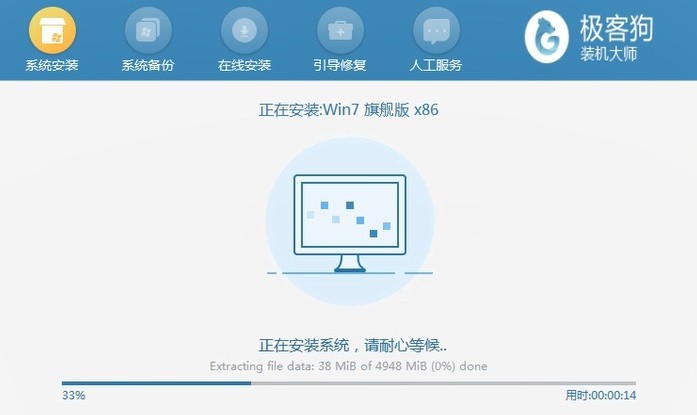
9、安装完成后,电脑自动进行重启进入全新的win7桌面。
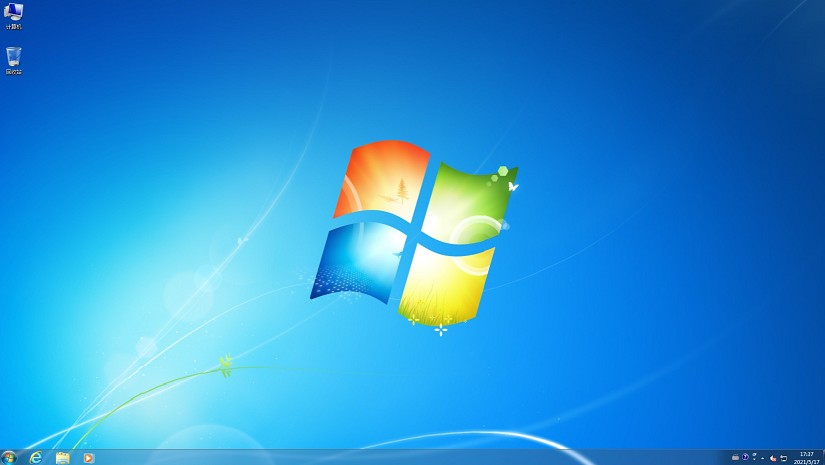
以上内容介绍了,Win7电脑卡如何重新安装。利用便捷的重装系统工具,用户可以轻松地自行完成重装过程,不仅节省了时间,也避免了因系统卡顿带来的各种不便。在重装系统之前,请确保对重要数据进行备份,并按照指引步骤操作,以确保整个过程的安全与顺利。
原文链接:https://www.jikegou.net/win7/4873.html 转载请标明
极客狗装机大师,系统重装即刻简单
一键重装,备份还原,安全纯净,兼容所有

